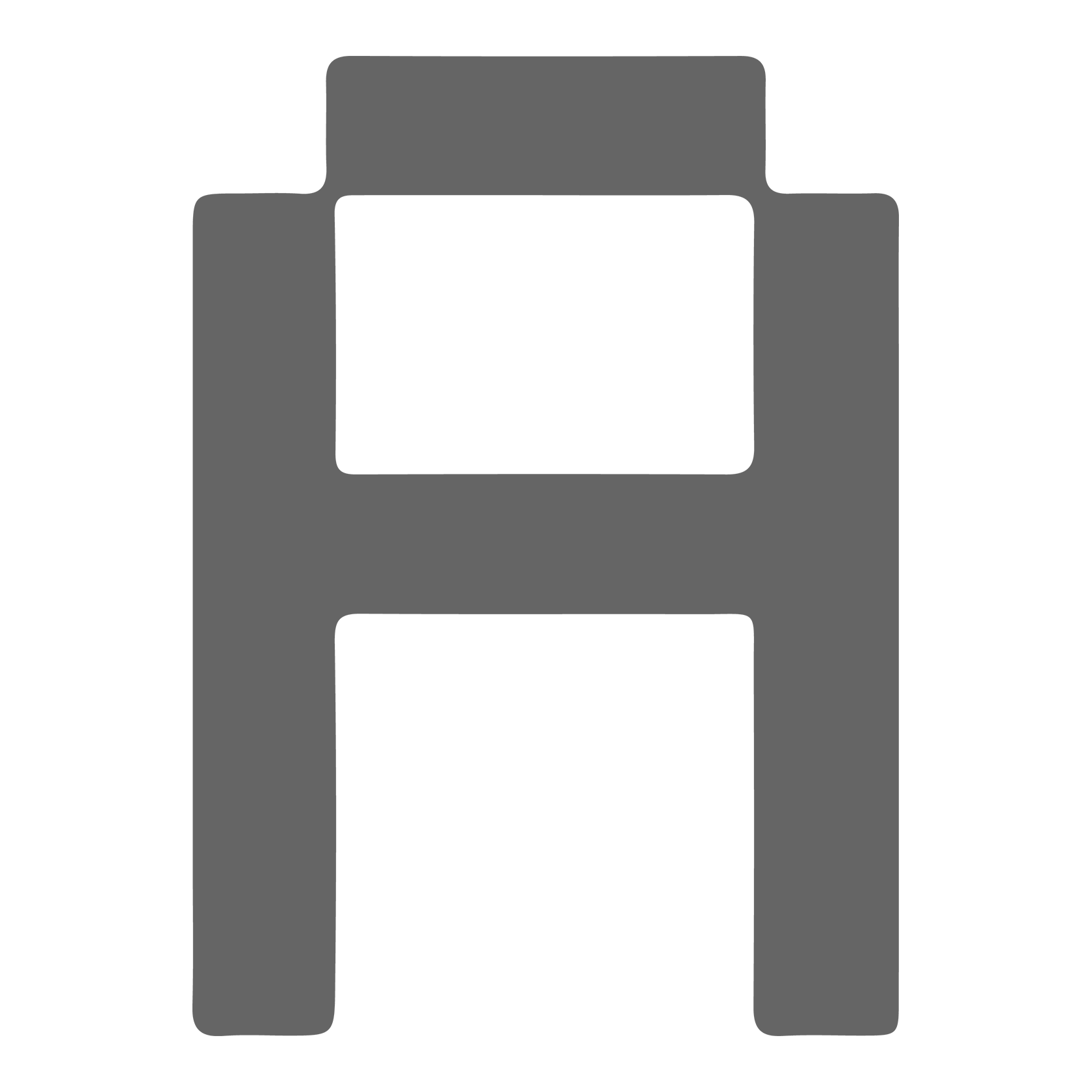当サイトのログイン画面をカスタマイズしたのでその方法をご紹介。
デフォルトではワードプレスのロゴとフォームが表示されていますが、任意の画像に変更したり、リンク先を変更する事ができる。
クライアントワークの場合、納品時にログイン画面を見せた際に意外と喜ばれます☺
ビフォーとアフター
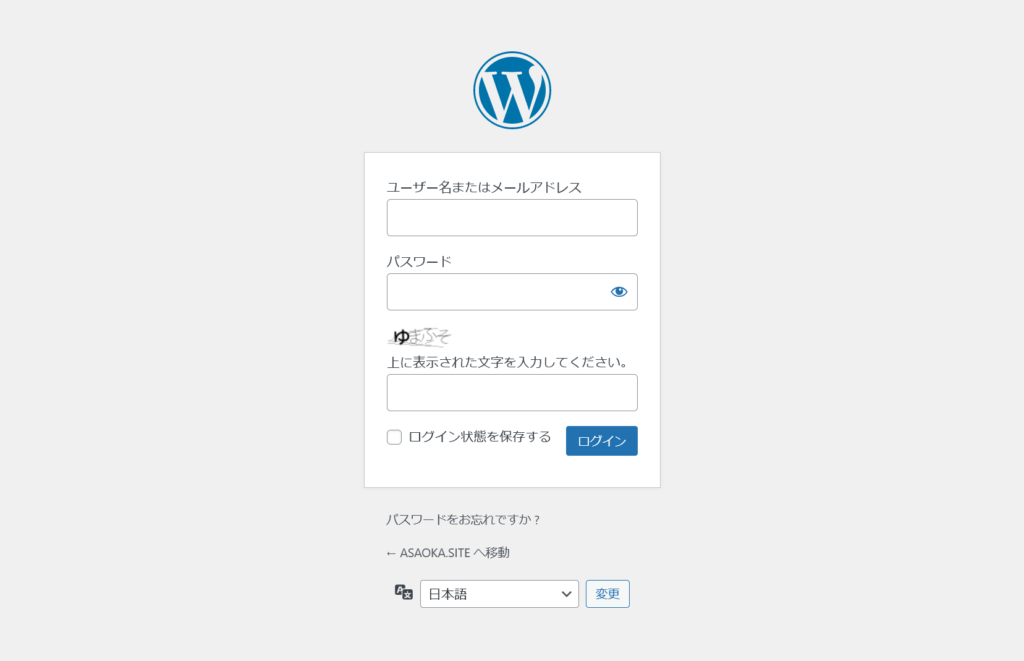
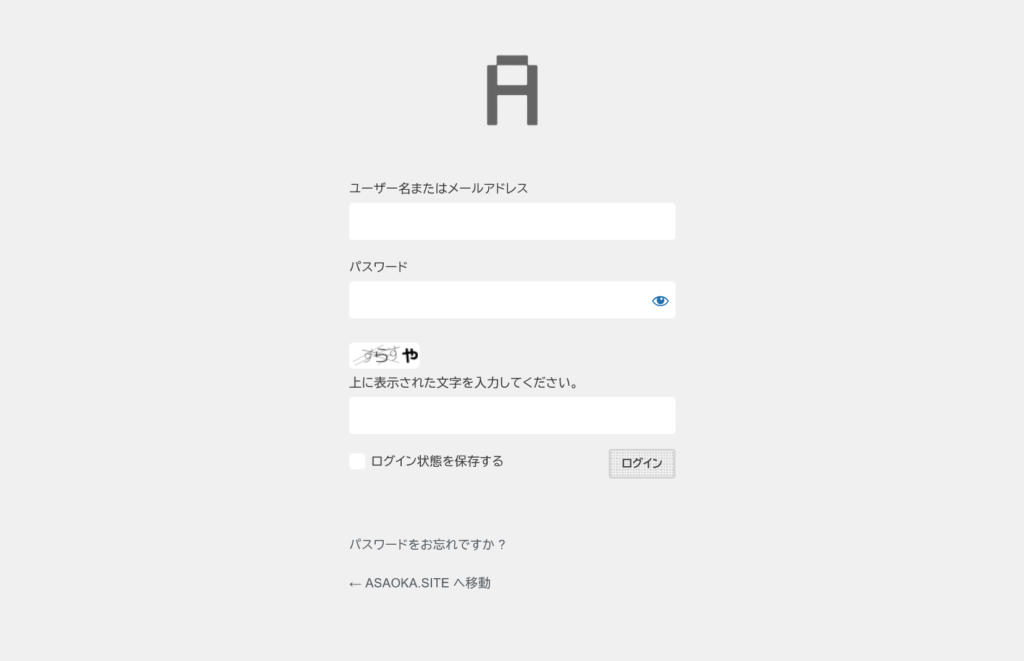
ロゴのリンク先変更
デフォルトでは、ロゴのリンク先が https://ja.wordpress.org/ になっているので、サイトトップのURLに変更。
function change_login_url( $login_url ) {
$login_url = home_url();
return $login_url;
}
add_filter( 'login_headerurl', 'change_login_url', 10, 1 );
CSSを読み込む
ログインページ用にCSSファイルを作成し、読み込ませる。
function enqueue_login_css() {
wp_enqueue_style( 'login-style', get_theme_file_uri() . '*****/login.css', array( 'login' ), false );
}
add_action( 'login_enqueue_scripts', 'enqueue_login_css', 1, 0 );
wp_enqueue_style の第3引数には、デフォルトで読み込まれているログイン用CSSのハンドル名「login」を指定し、それより後に読み込まれるようにする。